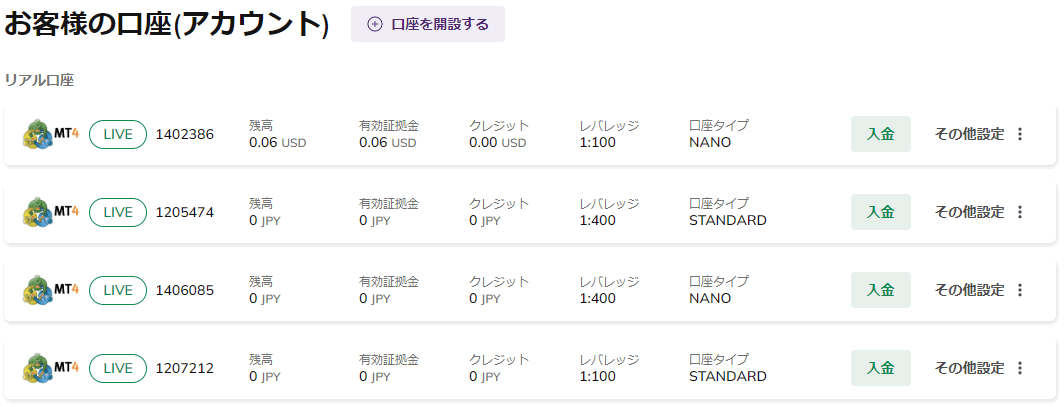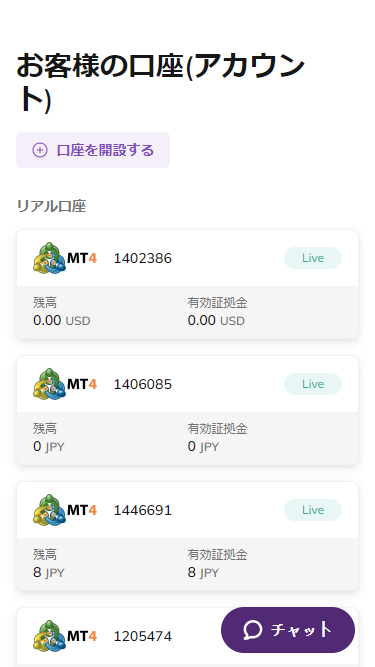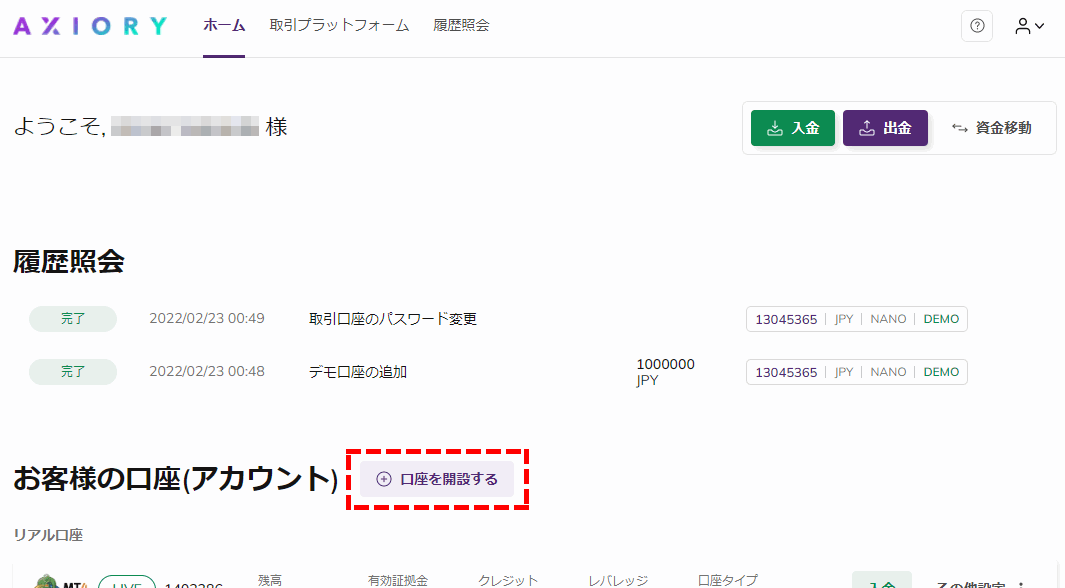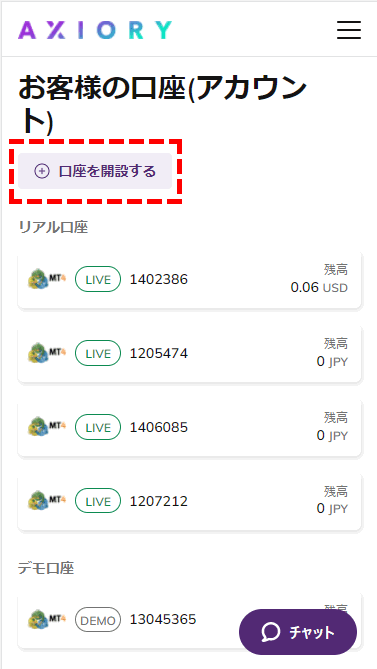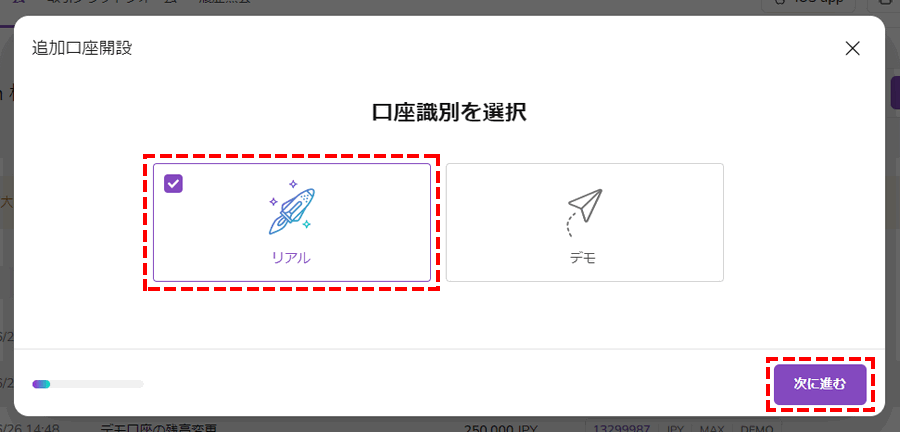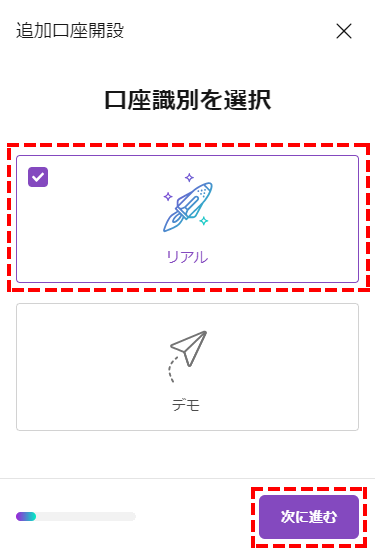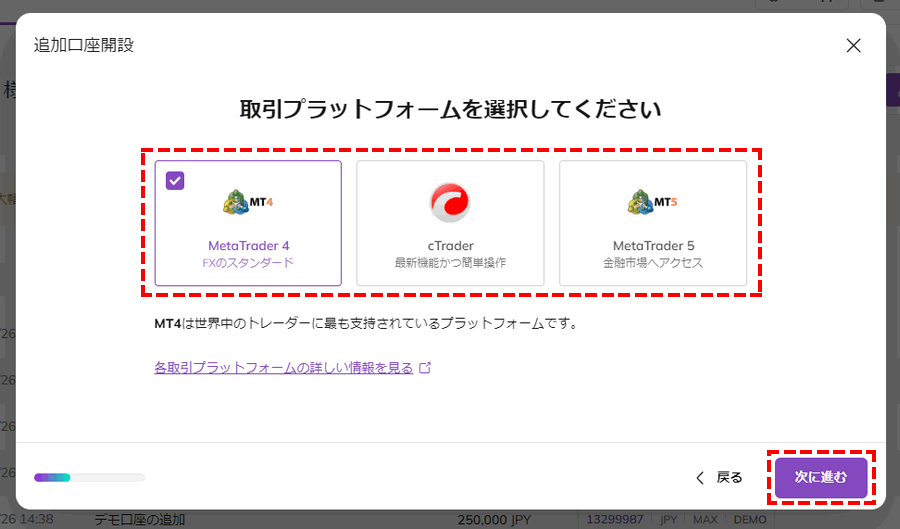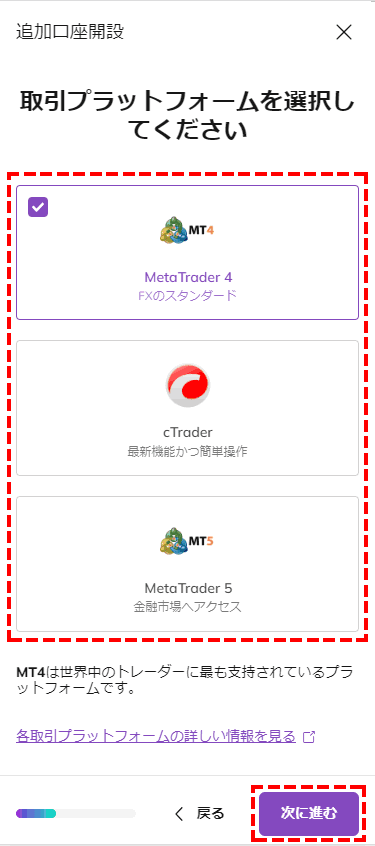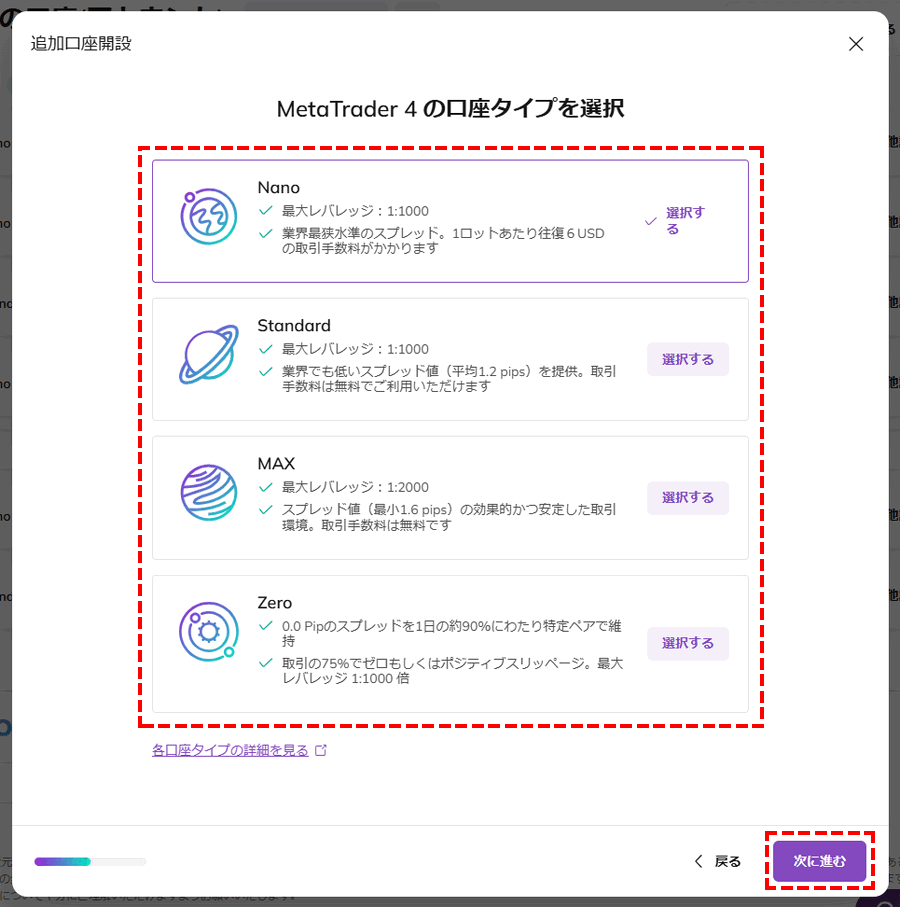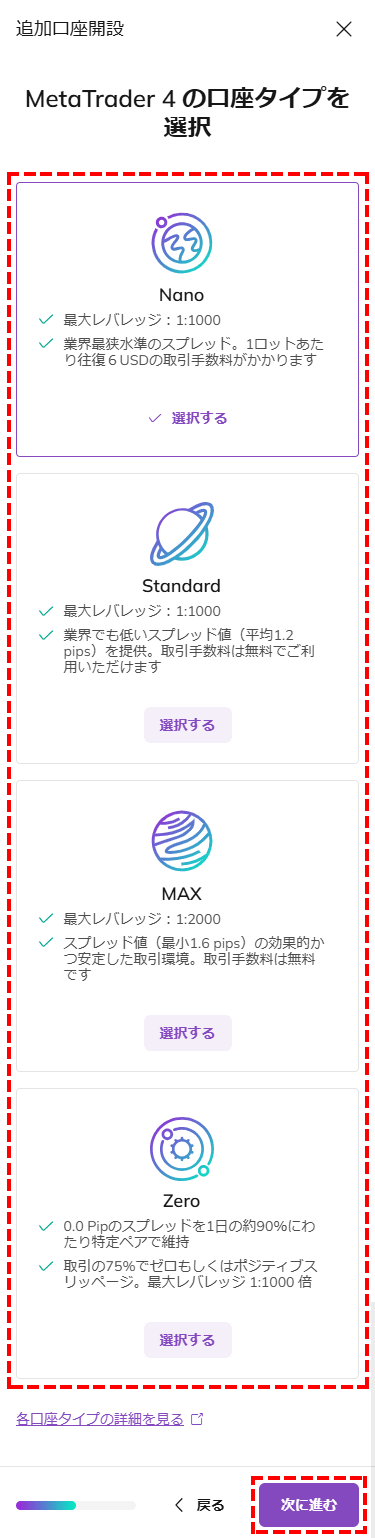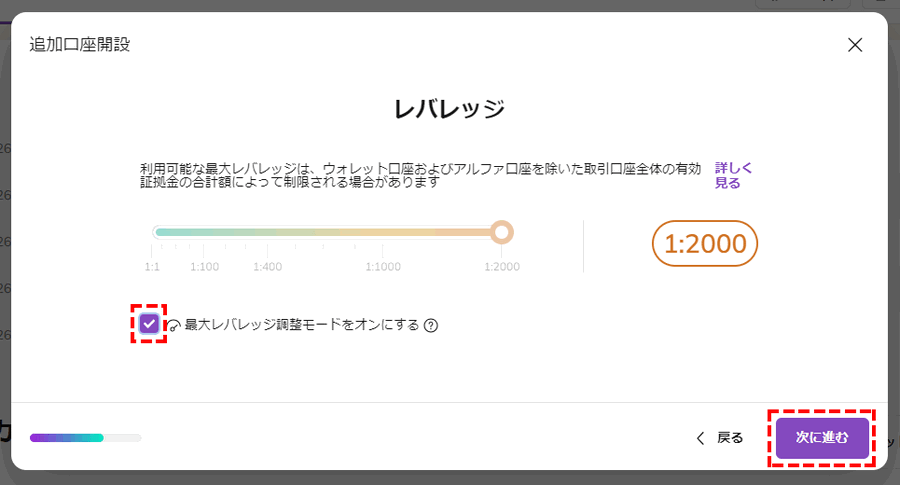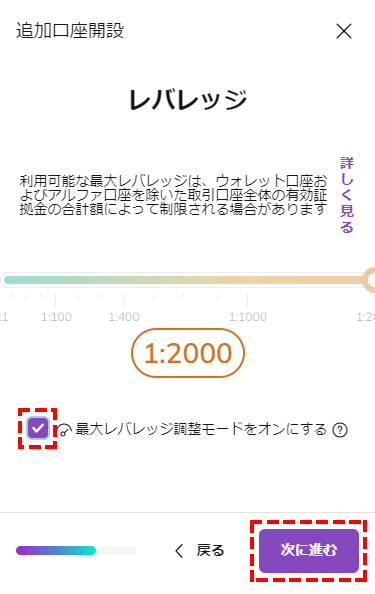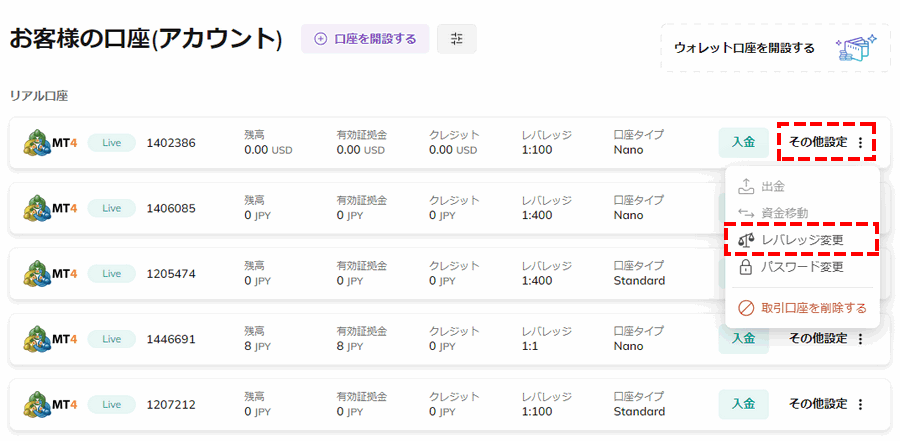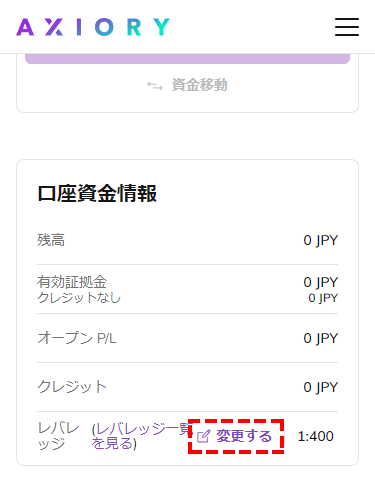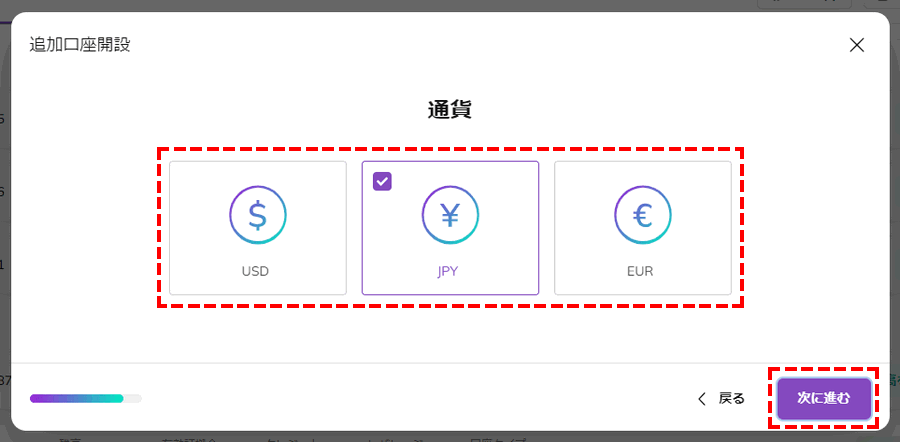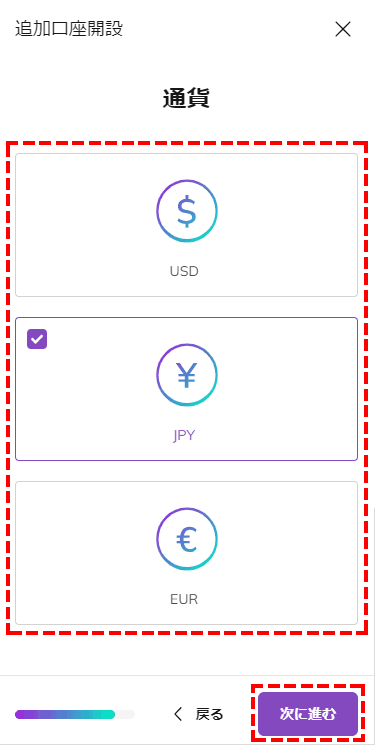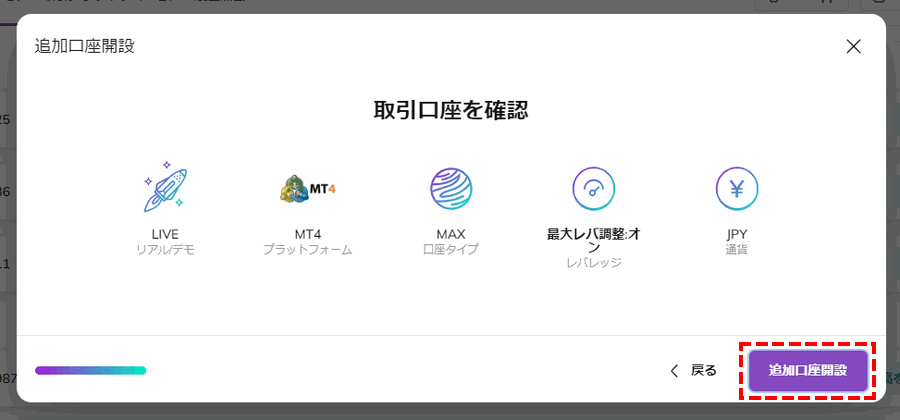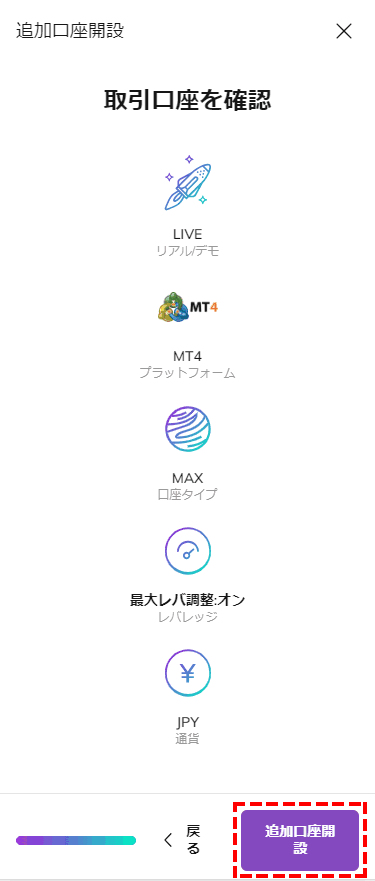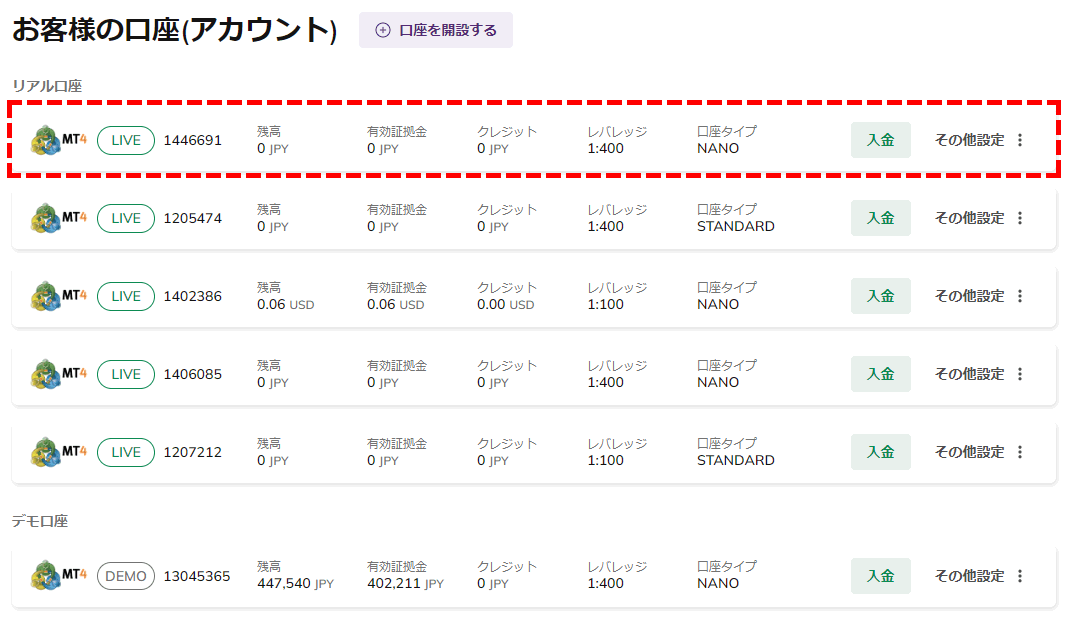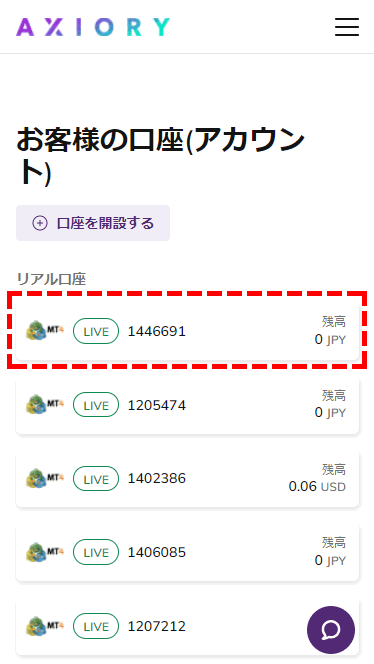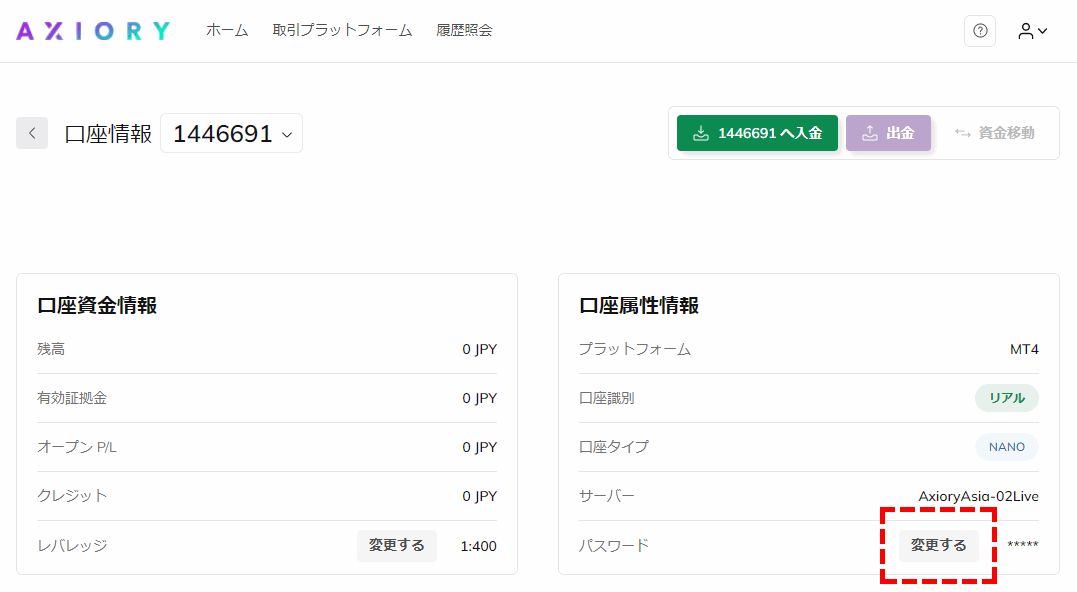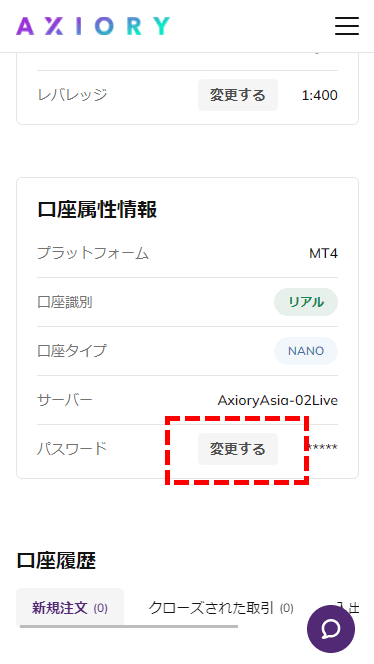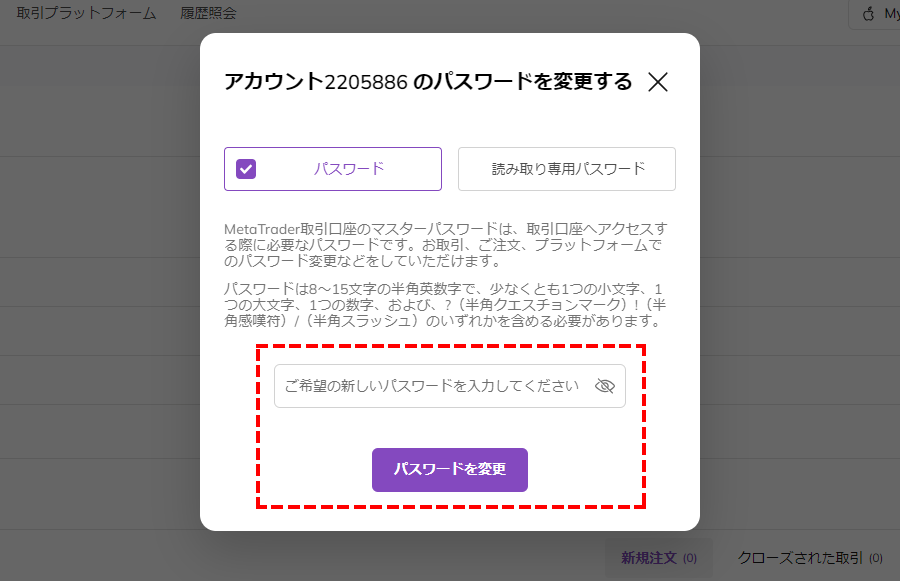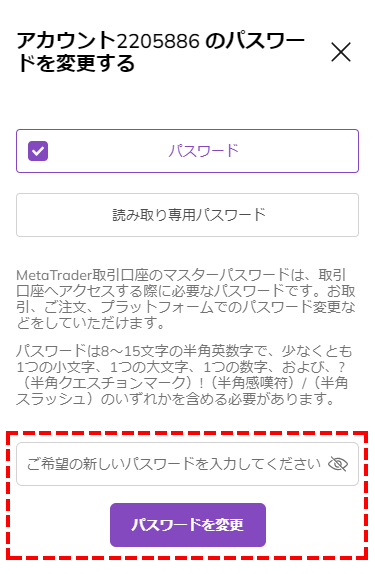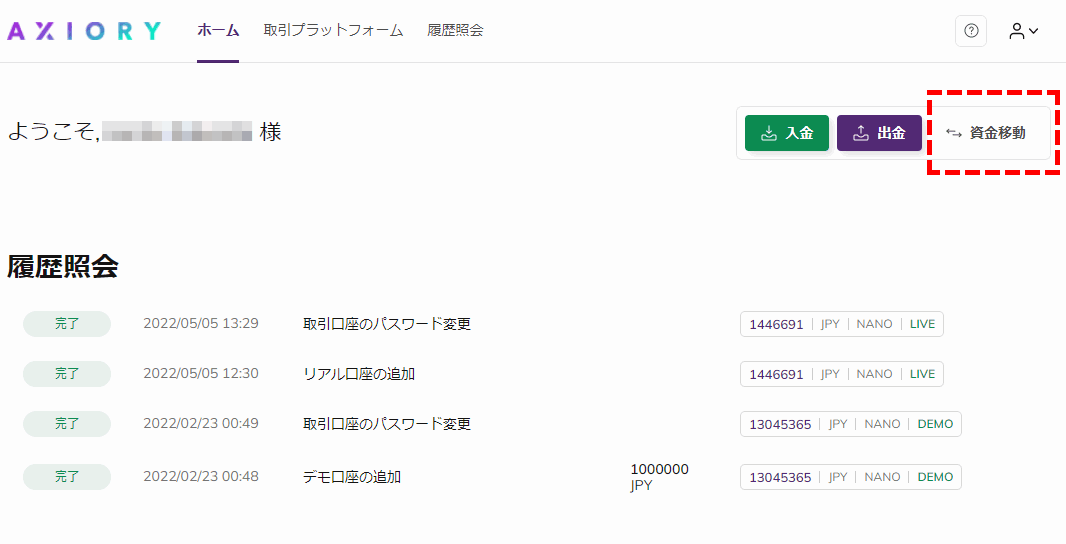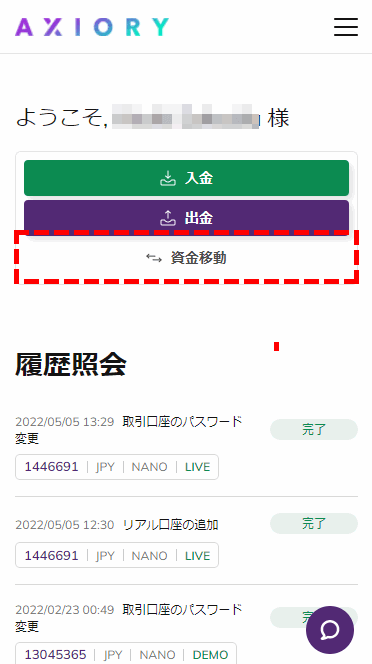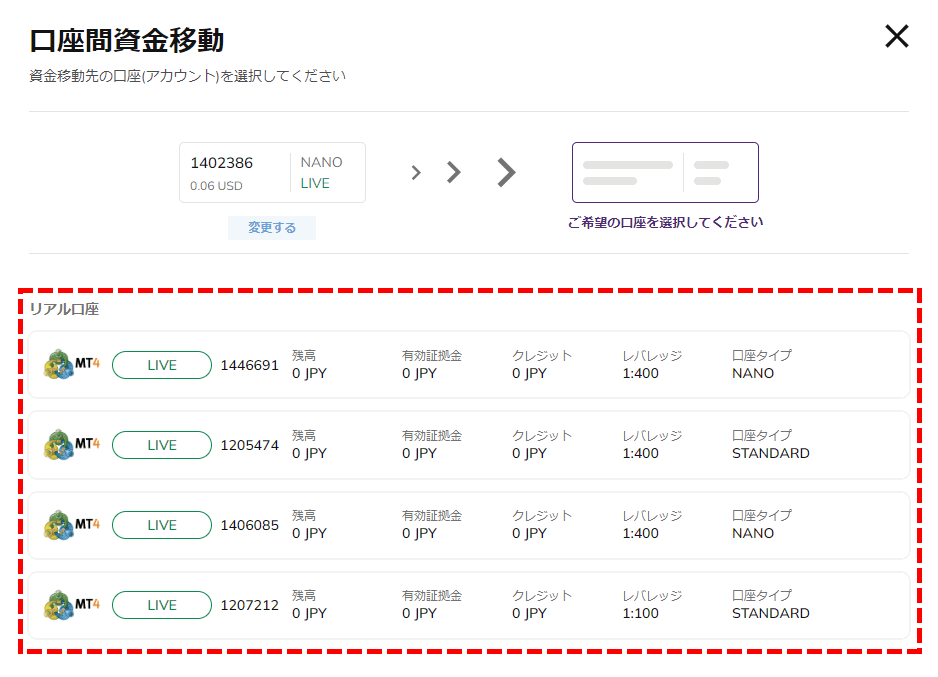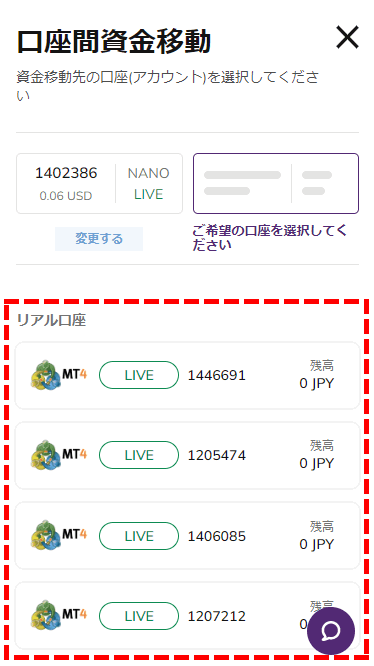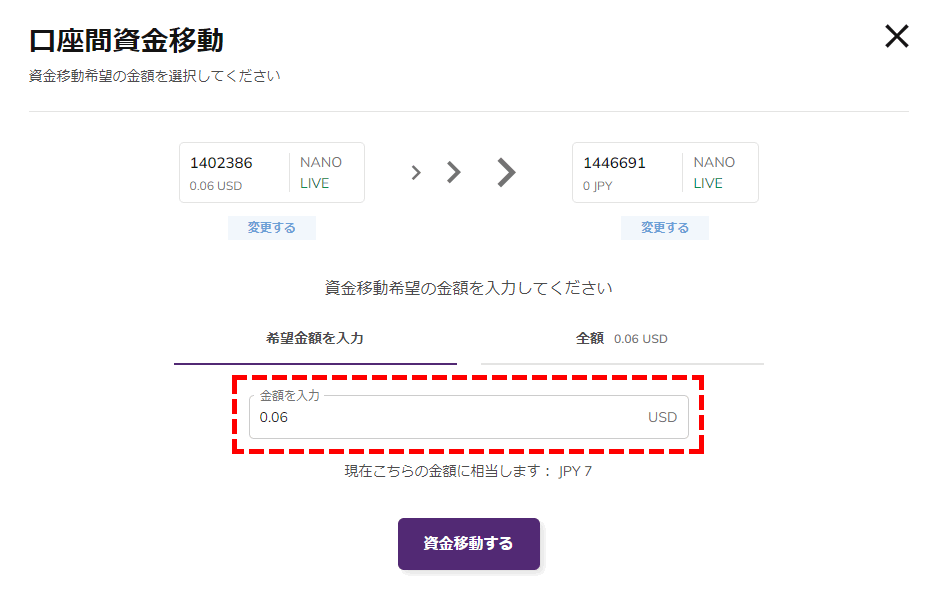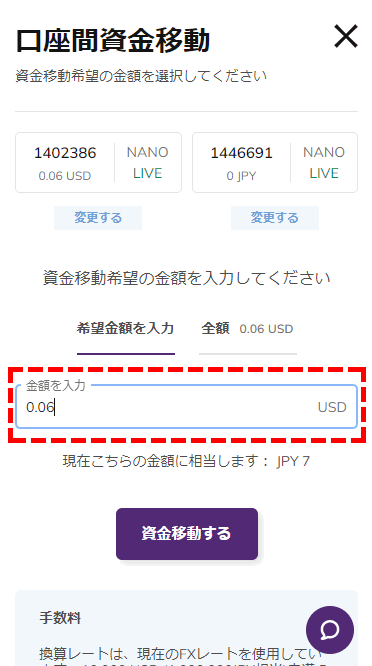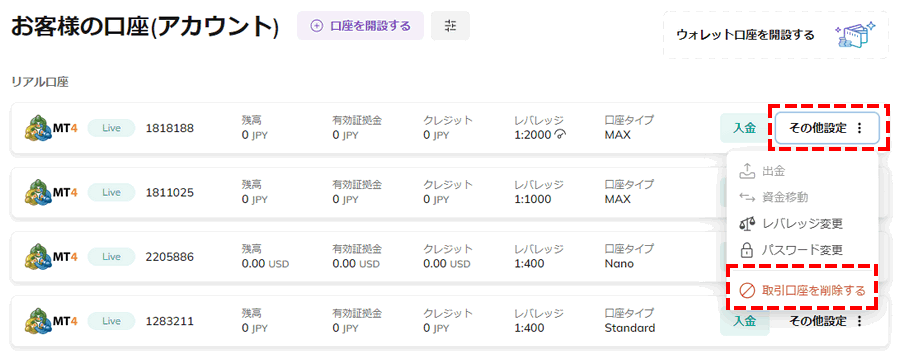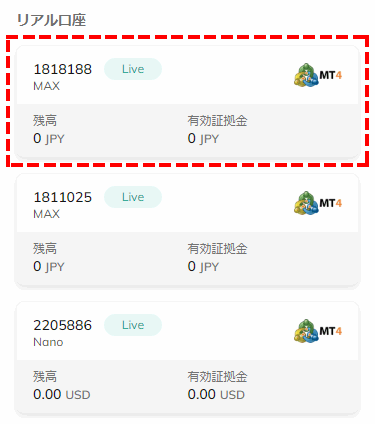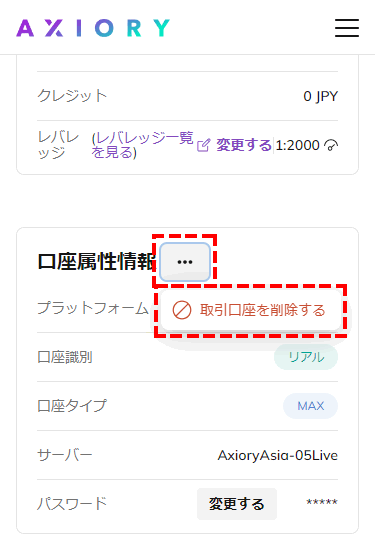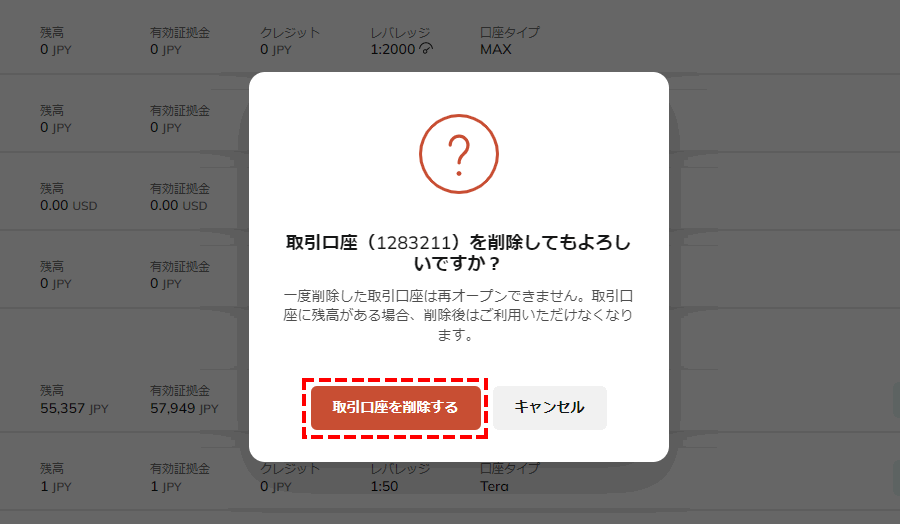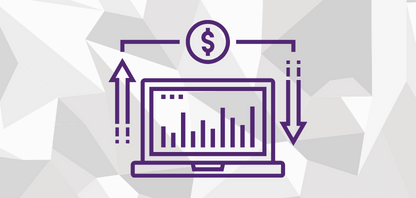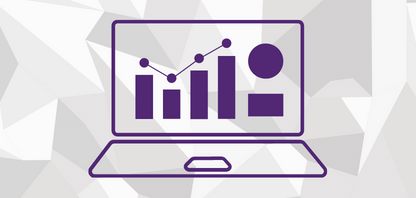AXIORY(アキシオリー)の追加口座開設と口座間資金移動についてご案内します。
まずは、このページに掲載されている項目をご覧ください。
初めてAXIORYをご利用される方は「新規口座開設マニュアル」、デモ口座を試してみたいという方は「デモ口座開設マニュアル」をご覧ください。
- SYUANYU

-
AXIORYの追加口座開設方法と、口座間資金移動などの付随する手続きについてご案内します。複数口座での運用を検討している方は参考にしてください。
AXIORY追加口座開設方法
AXIORYの追加口座は”1分ほど”で簡単に開設することができます。
まずは以下のボタンからMyAxioryへログインして下さい。
AIXORYのリアル口座は1アカウントにつき最大10口座まで保有可能で、MyAxiory内で保有している全ての口座を確認できます。
AXIORYでは、リアル口座にて1年間以上入出金、資金移動と取引が行われていない場合、休眠口座となり毎月5ドルの口座維持手数料が発生するので、ご注意ください。
追加口座の開設手順
STEP1. MyAxiory内の口座開設ボタンを押す
まず初めにMyAxioryへログインし「口座を開設する」ボタンを押してください。
STEP2. リアル口座を選択
口座識別では、「リアル口座」を選択してください。
STEP3. プラットフォームを選択
画面の指示に従い、利用したいプラットフォームを選択してください。
各プラットフォームを比較検討したい方は、プラットフォーム解説ページをご確認ください。
STEP4. 口座タイプを選択
続いて、口座タイプの選択画面が表示されます。
以下にAXIORYの口座タイプ早見表を載せているので参考にしてください。
| 口座タイプ | マックス | スタンダード | ナノ | テラ | ゼロ |
|---|---|---|---|---|---|
| レバレッジ | 最大2,000倍 | 最大1,000倍 | |||
| 取引手数料 | 無 | 無 | 往復6USD/lot | 往復8.7~22USD/lot | |
| 口座通貨 | JPY USD EUR | ||||
| ゼロカット | 対応 | ||||
| 最低ロット | 0.01lot | ||||
| 最大ロット | 1000lot | ||||
| ポジション数 | 制限なし | ||||
| 銘柄 | 通貨ペア 貴金属 株価指数 エネルギー |
通貨ペア 貴金属 株式CFD 株価指数 エネルギー |
一部の通貨ペア | ||
| プラットフォーム | MT4 cTrader | MT5 | MT4 MT5 cTrader | ||
アルファ口座では、現物株式とETF取引のみが可能です。レバレッジは利用できず、各取引に手数料が発生します。
また口座タイプ別にスプレッドやスワップを比較検討したい方は、以下の参考資料をご参照ください。
- スプレッド・スワップ参考
口座タイプの選択は、以下の画面にて行います。
STEP5. レバレッジを選択
次に、口座のレバレッジを選択します。
レバレッジ選択の下部にチェックを入れると、全リアル口座の有効証拠金によって、自動的に最大レバレッジへと調整されます。
レバレッジについては、画像下に簡単な解説を記載しているので是非ご参照ください。
- レバレッジの仕組み
-
レバレッジの仕組み
AXIORYでは、レバレッジ仕組みは口座タイプと全リアル口座の有効証拠金に応じて、設定可能なレバレッジに上限を設けています。
以下は口座タイプとレバレッジ仕組みのまとめです。
▽表は横にスライド可能▽マックス口座 ナノ口座・スタンダード口座・テラ口座 全リアル口座の有効証拠金※ 2000倍 1000倍 0〜30万円 1000倍 1000倍 30万1円〜50万円 800倍 400倍 50万1円〜70万円 600倍 400倍 70万1円〜140万円 500倍 400倍 140万1円〜700万円 400倍 400倍 700万1円〜1,400万円 300倍 300倍 1,400万1円〜2,800万円 200倍 200倍 2,800万1円〜4,200万円 100倍 100倍 4,200万1円〜7,500万円 50倍 50倍 7,500万1円〜 ※ウォレット・アルファ口座を省き、クレジットを含みます。
口座開設後でもレバレッジはMyAxioryから簡単に変更可能となっています。お気軽にお好みのレバレッジをご選択ください。
またAXIORYのレバレッジと証拠金についてもっと詳しく知りたい方は、以下をご参照ください。
-
STEP6. 口座通貨を選択
口座の通貨を選択してください。
口座通貨の選択について、下に簡単な解説を記載しているので是非ご参照ください。
- 口座通貨の選び方
-
口座通貨は入金に使用する通貨と同じ通貨を選択
口座通貨とは口座で使用する通貨のことで、AXIORYでは以下3種類のベース通貨を選択できます。
- 日本円:JPY
- 米ドル:USD
- ユーロ:EUR
口座通貨は、なるべくご自身が入金に使用する通貨と同じ通貨をご選択ください。
入金通貨と口座通貨が異なる場合、入金時に両替が発生するため余計な為替手数料がかかってしまいます。
STEP7. 追加口座情報を確認
最後に、設定した口座情報を確認し、問題なければ画面下の「追加口座開設」ボタンを押してください。
STEP8. メールで口座情報を受け取る
追加口座開設の申請が完了すると、数分でMyAxioryへ新しい口座が追加され、取引口座へのログイン情報が記載されたメールが届きます。
パスワードはメールにしか記載されていないため、必ずメールをご確認ください。

取引口座パスワードの変更方法
パスワードを変更したい方や、パスワードを忘れてしまった方は、MyAxioryからパスワードの変更が可能です。
取引口座パスワードの変更手順
取引口座パスワード変更手順1
まずはMyAxioryへログインし、以下の赤枠箇所をクリックタップしてください。
取引口座パスワード変更手順2
口座情報画面が表示されたら、口座属性情報のパスワード変更ボタンをクリックタップしてください。
取引口座パスワード変更手順3
最後に希望のパスワードを入力し、パスワード変更ボタンをクリックタップすれば完了です。
安全性の高いパスワードを設定したい方は、以下のパスワード自動生成ツールをご利用ください。
AXIORYパスワード自動生成ツール
以下の「パスワードを自動生成」をクリックタップすると、AXIORYのパスワードルールに則ったランダムな文字列が生成されます。生成された文字列をコピペしパスワードとしてご利用下さい。
パスワードを自動生成
ここにパスワードが生成されます。
コピーしました。
コピー
※セキュリティ上の理由から、当サイト側では生成したパスワードの履歴は確認できません。生成したパスワードはメモを取るなどして、ご自身での保管をお願いします。
新しいパスワードはメール送信されないため、メモを取るなどして保管しておいてください。

取引口座パスワードの変更手順については以上です。続いて口座間資金移動について解説していきます。
AXIORYの口座間資金移動(資金振替)について
口座間資金移動は”1分ほど”で完了します。
まずは以下のボタンからMyAxioryへログインして下さい。
口座間資金移動の注意点
口座にボーナスが付与されている方は、以下の点にご注意ください。
- ボーナスは基本的に資金移動したら、移動金額の割合に応じて移動されます。
- ボーナスはボーナスキャンペーンごとに仕様ルールが異なり、資金移動の際にボーナスが移動されない場合があるため、資金移動前に該当ボーナスの仕様をご確認ください。

それでは以下、口座間資金移動の手順になります。
口座間資金移動の手順
STEP1. MyAxiory内の資金移動ボタンを押す
まず初めにMyAxioryへログインし「資金移動」ボタンを押してください。
STEP2. 移動元口座と移動先口座の選択
続いて画像赤枠の箇所から「資金移動元口座」と「資金移動先口座」を選択してください。
ドル建て口座から円建て口座へ資金移動する場合など、口座通貨の異なる口座間での資金移動には以下の両替手数料が発生するのでご注意ください。
| 資金移動額 | 両替手数料 |
|---|---|
| 100万円未満 | 移動額の1% |
| 100万円~500万円 | 移動額の0.75% |
| 500万円~1000万円 | 移動額の0.5% |
| 1000万円~5000万円 | 移動額の0.2% |
| 5000万円~1億円 | 移動額の0.1% |
| 1億円以上 | 移動額の0.05% |
STEP3. 資金移動する金額を入力し「資金移動する」ボタンを押す
最後に金額を入力し「資金移動する」ボタンを押せば完了です。
移動した資金は、1分ほどでMyAxioryの口座情報へ自動的に反映されます。

口座間資金移動についての解説は以上です。続いて取引口座の削除(解約)方法について解説していきます。
取引口座を削除する方法(口座の解約)
AXIORYでは、1人につき最大10口座まで保有可能ですが、追加した口座を整理したい場合はMyAxioryで口座を削除することができます。
口座削除前の確認事項
追加口座を削除する場合は、削除する口座が以下の項目に該当していないか確認してください。
- 口座残高がゼロになっている
- 未決済のポジションが無い
- 処理中の出金依頼が無い
追加口座削除する方法
STEP1. AXIORY会員ページにログイン
まずMyAxioryへログインしてください。
STEP2. 削除したい口座を選択
STEP3. 削除したい口座を確認
表示内容をひと通り確認し、問題がなければ「取引口座を削除する」ボタンをクリックタップすると、取引口座の削除は完了です。

AXIORY追加口座開設に関するマニュアルは以上です。最後まで読んでいただきありがとうございました。他にもマニュアルをご用意しておりますのでよろしければご活用ください。
関連マニュアル
所在地:No. 1 Corner of William Fonseca Street, Marine Parade, Belize City, Belize, C.A.
金融商品取扱許可:FSC No.000122/267
所在地:No.50 12F-3, Chenggong Rd, North District, Tainan City, Taiwan
統一番号:No. 24917404
所在地:No. 1 Corner of William Fonseca Street, Marine Parade, Belize City, Belize, C.A.
金融商品取扱許可:FSC No.000122/267
所在地:No.50 12F-3, Chenggong Rd, North District, Tainan City, Taiwan
統一番号:No. 24917404